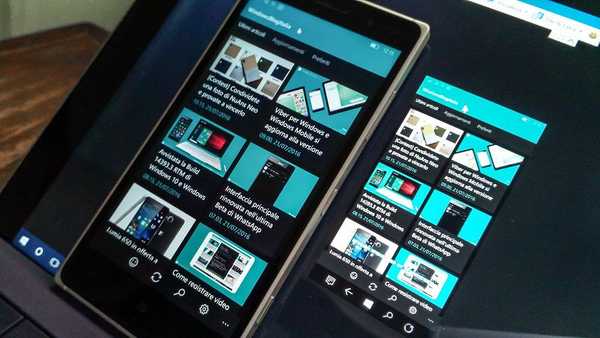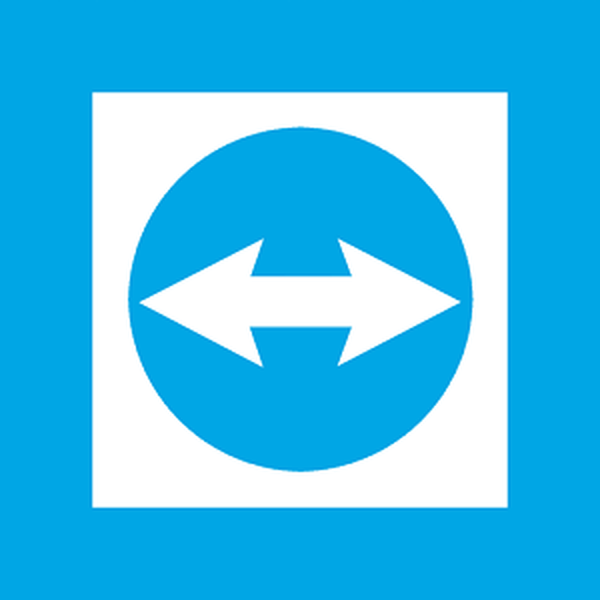Апликације за даљинско управљање рачунаром одличан су начин дијагнозе и решавања рачунарских проблема других корисника путем интернета. Удаљени приступ може бити више врста. Неке везе омогућавају вам само преглед радне површине и преглед свега што се на њој дешава, док друге омогућавају контролу готово свих аспеката удаљеног рачунара, омогућавајући вам покретање и управљање инсталираним софтвером, отварање разних менија и обављање других радњи, као да заправо сте седели испред овог рачунара.

Корисници који морају да реше сложене рачунарске проблеме врло често користе такве програме за даљинско повезивање са рачунарима оних корисника који не знају самостално решити ове проблеме. Апликација ТеамВиевер, која је тренутно доступна за Виндовс, Мац, иОС и Андроид, једно је од најпознатијих решења за удаљене радне површине..
Јучер је ТеамВиевер објавио прелиминарну верзију ТеамВиевер Тоуцх-а, апликације са модерним интерфејсом интерфејса који омогућава даљинску контролу рачунара са уређаја који користе Виндовс 8 и Виндовс 8 РТ.
ТеамВиевер Тоуцх можете да преузмете на исти начин као што сам то описао у другим чланцима о апликацијама за Виндовс 8. Дакле, отворите Виндовс Сторе, притисните тастере Вин + К, у траку за претрагу унесите „теамвиевер тоуцх“ и притисните Ентер. У резултатима претраге кликните на плочицу са именом ТеамВиевер Тоуцх.
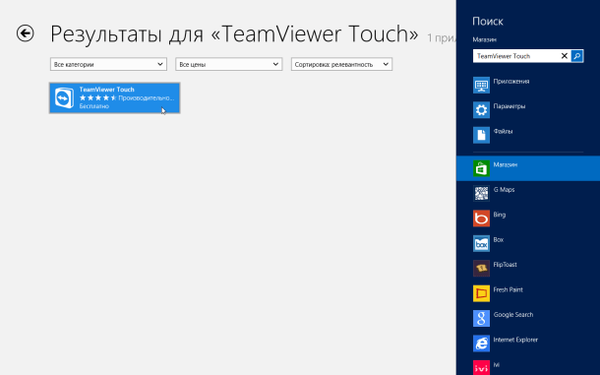
На следећој страници која се отвори можете прочитати опис апликације, прегледе и према томе је преузети и инсталирати на рачунар.
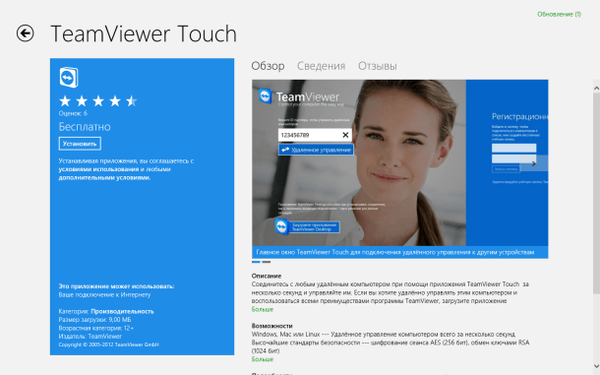
Након покретања апликације, дочекат ће вас прилично једноставан интерфејс који вам омогућава да се одмах повежете на удаљене рачунаре. Ако већ имате ТеамВиевер налог, можете се пријавити уношењем веродостојних података на десној страни. У линији са леве стране треба да унесете идентификатор удаљеног рачунара на који желите да се повежете. Након уноса ИД-а, требат ће вам лозинка за довршетак поступка аутентификације.
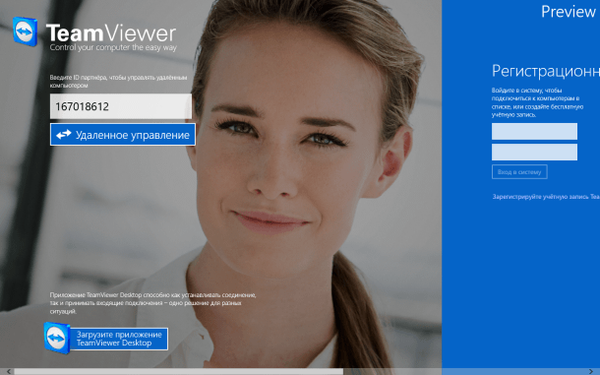 Након уноса лозинке, апликација ће успоставити везу са удаљеним рачунаром. Сада имате приступ свим елементима удаљеног система. Другим речима, имате потпуну контролу над удаљеним рачунаром - можете да покрећете апликације и мењате различите системске параметре.
Након уноса лозинке, апликација ће успоставити везу са удаљеним рачунаром. Сада имате приступ свим елементима удаљеног система. Другим речима, имате потпуну контролу над удаљеним рачунаром - можете да покрећете апликације и мењате различите системске параметре.
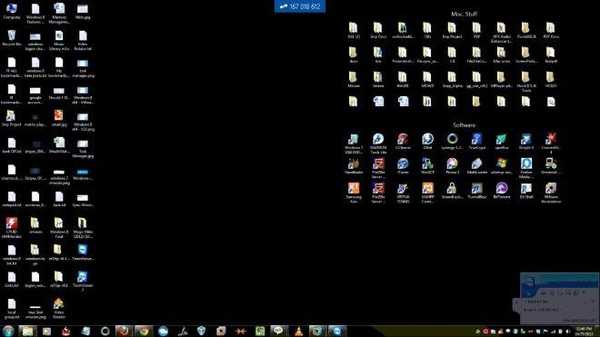
Десним кликом унутар апликације отворићете линију са дугметом да бисте користили комбинацију Цтрл + Алт + Дел. Тамо можете прећи на следећи монитор (ако је на монитор удаљено неколико монитора) и отворити виртуелну тастатуру (за таблет уређаје).
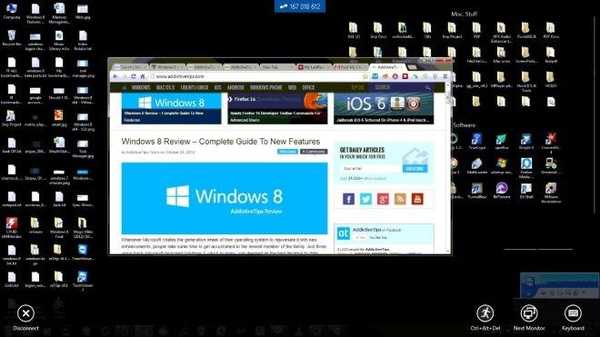
ТеамВиевер Тоуцх ради у оперативном систему Виндовс 8. Програму смо тестирали на Виндовс 8 32/64-бит.
Добар дан!